Azure Stack Hub depolama hesaplarını yönetme
Azure Stack Hub depolama hesaplarını yönetmeyi öğrenin. İş gereksinimlerine göre depolama kapasitesini bulun, kurtarın ve geri kazanın.
Depolama hesabı bulma
Bölgedeki depolama hesaplarının listesi şu adımları izleyerek Azure Stack Hub'da görüntülenebilir:
Yönetici portalında
https://adminportal.local.azurestack.externaloturum açın.Tüm hizmetler>Depolama>hesapları'nı seçin.
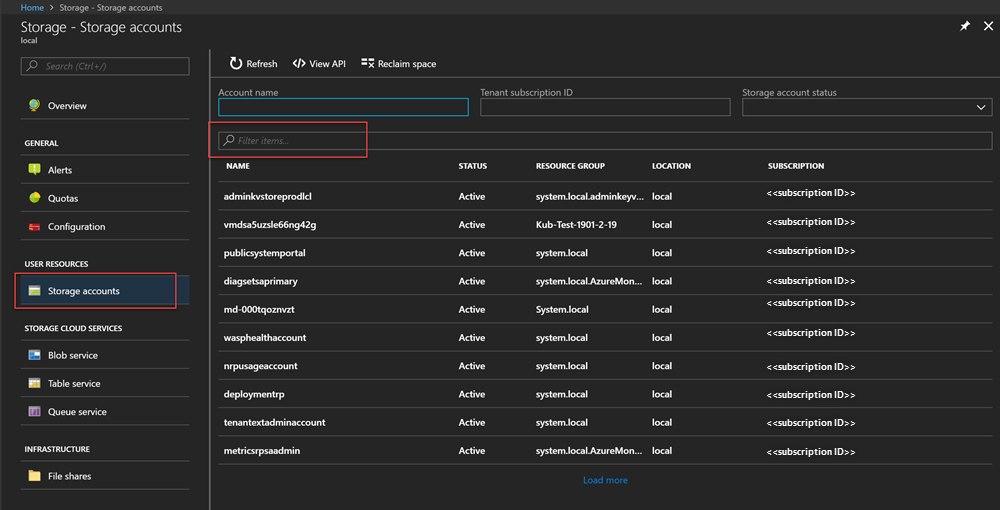
Varsayılan olarak, ilk 10 hesap görüntülenir. Listenin en altındaki Daha fazla yükle bağlantısına tıklayarak daha fazlasını getirmeyi seçebilirsiniz.
VEYA
Belirli bir depolama hesabıyla ilgileniyorsanız, yalnızca ilgili hesapları filtreleyebilir ve getirebilirsiniz .
Hesapları filtrelemek için:
Bölmenin üst kısmındaki Filtre'yi seçin.
Filtre bölmesinde, görüntülenecek depolama hesapları listesinde ince ayar yapmak için hesap adını, abonelik kimliğini veya durumu belirtmenize olanak tanır. Bunları uygun şekilde kullanın.
Siz yazarken, liste filtreyi otomatik olarak uygular.

Filtreyi sıfırlamak için: Filtre'yi seçin, seçimleri temizleyin ve güncelleştirin.
Arama metin kutusu (depolama hesapları listesi bölmesinin en üstünde) hesap listesinde seçili metni vurgulamanıza olanak tanır. Tam ad veya kimlik kolayca kullanılamadığında bunu kullanabilirsiniz.
İlgilendiğiniz hesabı bulmanıza yardımcı olması için buradaki ücretsiz metni kullanabilirsiniz.
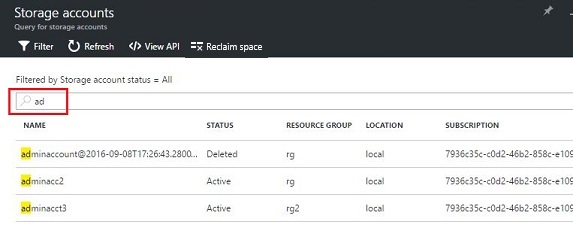
Hesap ayrıntılarına bakın
Görüntülemek istediğiniz hesapları bulduktan sonra belirli ayrıntıları görüntülemek için belirli hesabı seçebilirsiniz. Hesap ayrıntılarını içeren yeni bir bölme açılır. Bu ayrıntılar hesap türünü, oluşturma zamanını, konumunu vb. içerir.
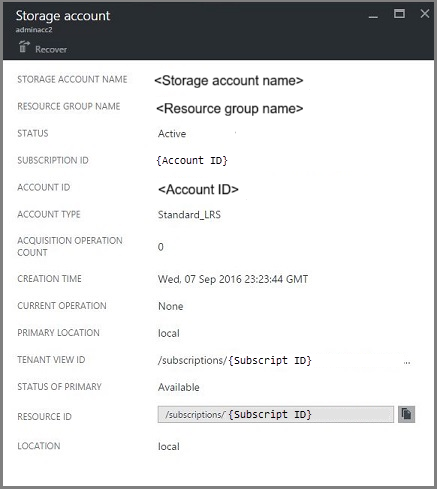
Silinen hesabı kurtarma
Silinen bir hesabı kurtarmanız gereken bir durumda olabilirsiniz.
Azure Stack Hub'da bunu yapmanın basit bir yolu vardır:
Depolama hesapları listesine göz atın. Daha fazla bilgi için bu makalenin üst kısmındaki Depolama hesabı bulma bölümüne bakın.
Listede söz konusu hesabı bulun. Filtrelemeniz gerekebilir.
Hesabın durumunu denetleyin. Silindi şeklinde olmalıdır.
Hesap ayrıntıları bölmesini açan hesabı seçin.
Bu bölmenin en üstünde Kurtar düğmesini bulun ve seçin.
Onaylamak için Evet’i seçin.
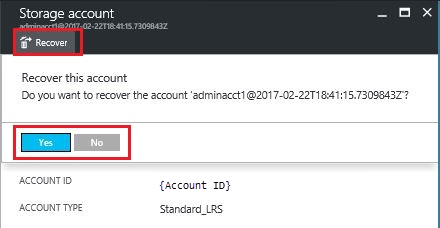
Kurtarma işlemi devam etti. Başarılı olduğuna dair bir gösterge bekleyin. İlerleme durum göstergelerini görüntülemek için portalın üst kısmındaki "zil" simgesini de seçebilirsiniz.
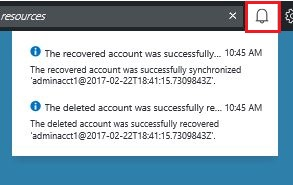
Kurtarılan hesap başarıyla eşitlendiğinde yeniden kullanılabilir.
Bazı Gotcha'lar
Silinen hesabınız durumu saklama süresi dışında olarak gösterir.
Bekletme süresinin yetersiz olması, silinen hesabın saklama süresini aştığı ve kurtarılamayabilir olduğu anlamına gelir.
Silinen hesabınız hesaplar listesinde gösterilmiyor.
Silinen hesap zaten çöp olarak toplanmışsa hesap listesinde hesap gösterilmeyebilir. Bu durumda, kurtarılamaz. Daha fazla bilgi için bu makaledeki Kapasiteyi geri kazanma bölümüne bakın.
Saklama süresini ayarlama
Saklama süresi ayarı bulut operatörünün silinen hesaplar için olası kurtarma süresi olarak gün cinsinden bir süre (0 ile 9999 gün arası) belirtmesine olanak tanır. Varsayılan saklama süresi 0 güne ayarlanmıştır. Değerin "0" olarak ayarlanması, silinen hesapların hemen saklama dışında tutulacağı ve düzenli atık toplama için işaretleneceği anlamına gelir.
Bekletme süresini değiştirmek için:
Yönetici portalında
https://adminportal.local.azurestack.externaloturum açın.Yönetim'in altında Tüm hizmetler>Bölge yönetimi'ni seçin.
Kaynak sağlayıcılarıDepolama>Ayarları'nı> seçin. Yolunuz Giriş >bölgesi - Kaynak sağlayıcıları > Depolama'dır.
Yapılandırma'ya tıklayın ve saklama süresi değerini düzenleyin.
Gün sayısını ayarlayın ve kaydedin.
Bu değer hemen etkindir ve tüm bölgeniz için ayarlanır.
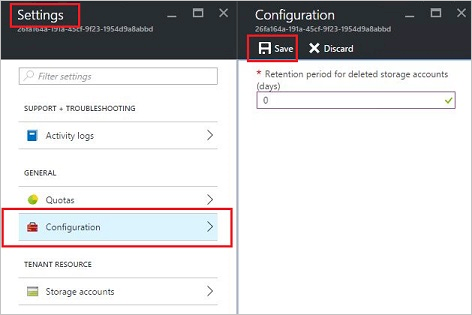
Kapasiteyi geri kazanma
Saklama süresine sahip olmanın yan etkilerinden biri, silinen bir hesabın saklama süresinden çıkana kadar kapasiteyi tüketmeye devam etmesidir. Bulut operatörü olarak, saklama süresi henüz dolmamış olsa bile silinen hesap alanını geri kazanmak için bir yönteme ihtiyacınız olabilir.
Portalı veya PowerShell'i kullanarak kapasiteyi geri kazanabilirsiniz.
Portalı kullanarak kapasiteyi geri kazanmak için:
Depolama hesapları bölmesine gidin. Bkz. Depolama hesabı bulma.
Bölmenin üst kısmındaki Alanı geri kazan'ı seçin.
İletiyi okuyun ve tamam'ı seçin.
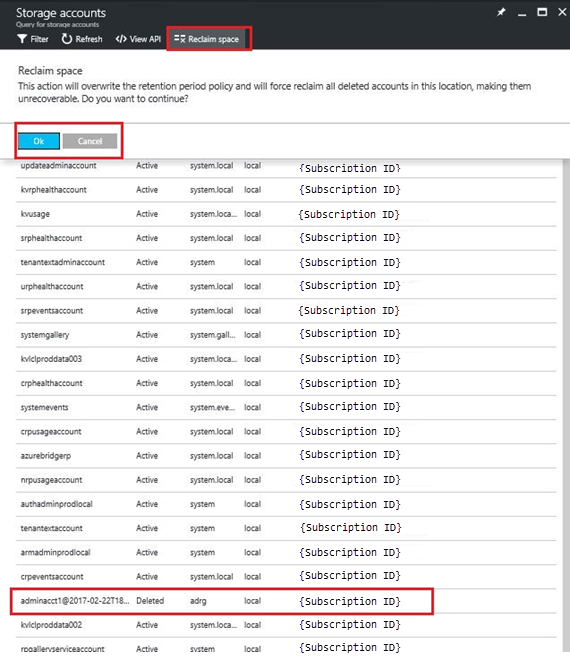
Başarılı bildirimini bekleyin. Portalda zil simgesine bakın.
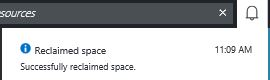
Depolama hesapları sayfasını yenileyin. Silinen hesaplar artık temizlendiği için listede gösterilmez.
Saklama süresini açıkça geçersiz kılmak ve kapasiteyi hemen geri kazanmak için PowerShell'i de kullanabilirsiniz.
PowerShell kullanarak kapasiteyi geri kazanmak için:
- Azure PowerShell yükleyip yapılandırdığınızdan emin olmanız gerekir. Aksi takdirde aşağıdaki yönergeleri kullanın:
- En son Azure PowerShell sürümünü yüklemek ve Azure aboneliğinizle ilişkilendirmek için bkz. Azure PowerShell yükleme ve yapılandırma. Azure Resource Manager cmdlet'leri hakkında daha fazla bilgi için bkz. Azure Resource Manager ile Azure PowerShell kullanma.
- Aşağıdaki cmdlet'leri çalıştırın:
Not
Bu cmdlet'leri çalıştırırsanız hesabı ve içeriğini kalıcı olarak silersiniz. Kurtarılamaz. Bunu dikkatli kullanın.
$farm_name = (Get-AzsStorageFarm)[0].name
Start-AzsReclaimStorageCapacity -FarmName $farm_name
Daha fazla bilgi için bkz. Azure Stack Hub PowerShell belgeleri.
Sonraki adımlar
- İzinleri yönetme hakkında bilgi için bkz. Rol tabanlı erişim denetimini kullanarak erişim izinlerini ayarlama.
- Azure Stack Hub için depolama kapasitesini yönetme hakkında bilgi için bkz. Azure Stack Hub için depolama kapasitesini yönetme.